エックスドメイン(Xdomain)でのドメインの検索・新規登録・取得方法
有料サーバーで高機能・安定と有名なエックスサーバー運営の、
ドメイン登録業者「エックスドメイン(Xdomain)」での
ドメインの検索・新規登録・取得方法をみていきましょう。
Xdomain(エックスドメイン)のホームページに移動
★こちらからエックスドメイン(Xdomain)にアクセスするか、
yahoo や google などの検索エンジンで
「 エックスドメイン 」
と入力します。
「 Xdomain 」や「 えっくすどめいん 」とひらがなでも、
構いません。
検索ボタンを押しますと検索結果が出てきますが、上の方は広告ですので、
広告が終わった検索結果の部分にあります、
「ドメイン取得&無料レンタルサーバー Xdomain(エックスドメイン)」のリンクを
クリックします。
そうしますとXdomain(エックスドメイン)のホームページに移動できます。
取得希望のドメインの検索
Xdomain(エックスドメイン)のホームページの、
「取得希望のドメインをけんさくしよう!」の入力フォームに、
取得・登録したいドメイン名ピリオドの前の先頭部分を入力します。
そして、希望する後ろにつく英数字にチェックを入れます。
ドメインによっては、日本語も登録できますが、色々とデメリットが多いので、
特別な理由がない限り、英数字にて登録するようにしてください。
例えば、当ホームページドメイン「kiyohikofree.com」を取得したい場合は、
「 kiyohikofree 」を入力し、.comにチェックを入れます。
ここでは、「kiyohiko」を検索してみました。
後ろにつく、英数字で有名なのは、.com、.net、.biz、.info、.jpなどです。
それぞれ値段が違います。空いていれば.comが一番おすすめです。
satouのような短くて覚えやすいものは、他の方が取得していることが多いです。
その場合は、何か文字列を追加したり、違うドメインを検索しましょう。
取得できないものは「×取得できません。」
取得できるものは「〇取得可能」と書いてあります。
取得するドメイン名のチェックをして、
「取得手続きに進む」ボタンを押します。
会員登録をする
ログイン・会員登録画面になりますが、
すでに会員登録がお済みの方は、
メールアドレス(ユーザー名)とパスワードを入力して「ログインボタン」を押します。
登録がまだの方は、
「初めての方の下の会員情報の登録へ」を押します。
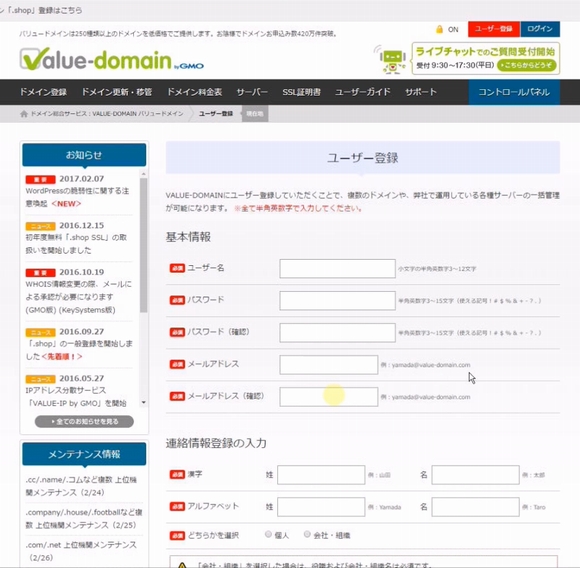
メールアドレス、パスワード、住所や名前など、必要事項を、例のように、入力していきます。
メールアドレス、パスワードは忘れないようにどこかにメモしておきましょう。
生年月日は不要です。
★WHOIS代理公開サービスの所で、「希望する」にチェックが入っていることを確認してください。
チェックが入っていると、匿名で登録できます。
入っていない場合、メールアドレスや住所氏名、電話番号などが公開され、
結構、迷惑メールや迷惑電話が来たりしまうので注意が必要です。
インフォメーションメールの配信は、不要の方はチェックを外してください。
利用規約に同意すると、個人情報の取扱いに同意するのチェックボックス両方に
チェックを入れて、「確認画面へ進む」ボタンを押します。
会員登録の情報確認をする。
入力内容が間違っていないことを確認の上、「支払い方法の選択に進む」ボタンを押します。
もし間違っていた場合には、「内容を修正する」より、修正してください。
ドメインの金額の確認と、お支払い情報の選択・入力
ドメインの金額が表示されているので、確認をした上で、
お支払い上のを選択・入力します。
決済方法を選びます。クレジットカードがおすすめです。
決済方法の左にあります〇にチェックを入れた上で、情報の入力をします。
★クレジットカード決済・・・手数料無料で、すぐに登録でき、使用可能となります。
〇にチェックをして、カード番号と、有効期限を入れます。
有効期限は、2019年のようにしてください。19年にするとエラーになります。
★コンビニ決済(216円の決済手数料が必要です。)・・・時間かかります。
★銀行振込・・・振込手数料は自己負担です。時間かかります。
★チャージ残高(引き落とし)・・予めエックスドメインに金額をチャージしている場合に選択可能です。
初めての方は使用できません。
「お申込み内容の確認」のボタンを押します。
ドメインのお申込み内容の確認画面
ドメインのお申込み内容の確認画面になりますので、
金額や情報に間違いがないか、WHOIS代理公開サービスが希望するに
なっていることを確認した上、
エックスドメイン利用規約・個人情報の取り扱いに「同意するにチェック」を入れて
「申し込む」ボタンを押します。
(エラーが出たら、画面に従って修正してください。)
エックスドメイン管理パネルへログインする
お申し込み完了の画面の下にあります、「ログイン」ボタンを押します。
ボタンを押すだけでログインした状態になっていますが、
次回から再びログインできるように、
上にあります、「ログアウト」ボタンを押します。
この管理パネルログイン画面を
お気に入りやブックマークに登録しておくと、
次回から便利になります。
メールアドレスとパスワードを入力し、
「ログイン」ボタンを押します。
再び、エックスドメインの管理パネルが表示されます。
左メニューの「料金のお支払い」より、取得したドメインやサーバー等の、有効期限と、
更新手続きを行うことが出来ます。
ドメインは通常1年契約で借りる形になっており、有効期限までに更新しないと、
他の方が登録できるようになってしまい、使用権利を失うことになりますので注意が必要です。
有効期限が迫ってくると、通常は、登録のメールアドレスに、期限が迫っていると通知が来ます。
メールをこまめにチェックするか、ドメインの利用期限をどこかに控えておくと良いでしょう。
購入後のドメインの使用方法・設定方法については、別の動画・ページにて解説いたします。
以上でXdomain(エックスドメイン)でのドメインの登録方法の解説を終わります。

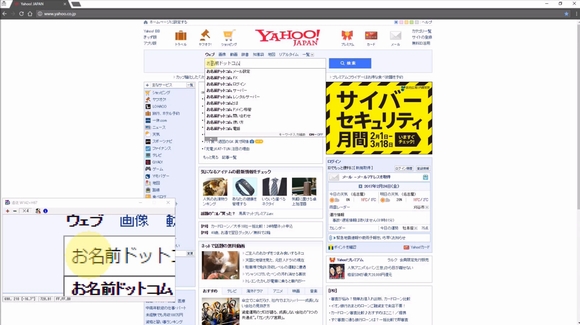
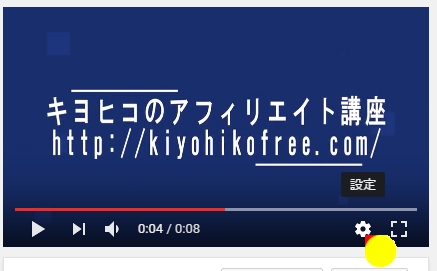
コメント